Cara Menginstal Kerangka Symfony 2 di Ubuntu, Debian & Linuxmint
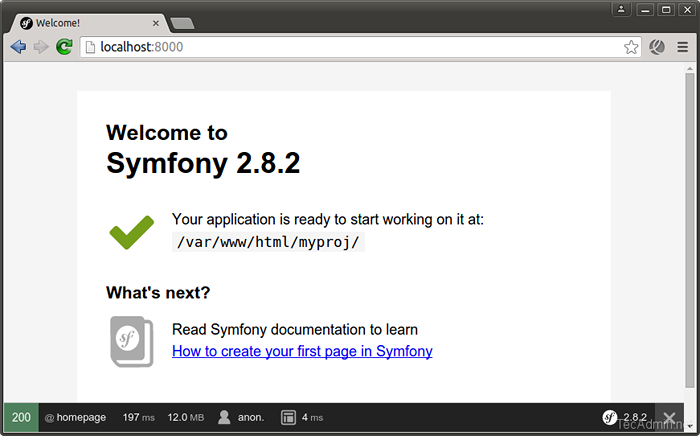
- 3341
- 697
- Darryl Ritchie
Symfony adalah kerangka kerja aplikasi web yang ditulis dalam PHP. Ini menyediakan satu set komponen PHP yang dapat digunakan kembali. Symfony 2.8 adalah versi stabil saat ini yang tersedia dalam serangkaian kerangka kerja Symfony 2. Symfony menyediakan 30 komponen yang berdiri sendiri untuk aplikasi Anda. Tutorial ini akan membantu Anda menginstal Symfony 2 Framework di Sistem Operasi Ubuntu, Debian dan Linuxmint.
Langkah 1 - Instal Apache & PHP
Mulailah pertama dengan instalasi server lampu di sistem Anda. Jika Anda sudah menjalankan tumpukan lampu, lewati langkah ini, gunakan perintah pengikut untuk mengatur lampu pada sistem ubuntu.
Pasang PHP 5.6
$ sudo apt-get menginstal Python-software-properties $ sudo add-apt-repository PPA: ondrej/php $ sudo apt-get update $ sudo apt-get install -y php5.6 Php5.6-intl
Instal Apache2
$ apt-get instal apache2 libapache2-mod-php5
Langkah 2 - Setup Penginstal Symfony
Symfony menyediakan pemasangnya sendiri untuk membuat proyek baru. Perintah di bawah ini akan membantu Anda mengatur penginstal Symfony di sistem Anda.
$ sudo curl -lss https: // symfony.com/installer -o/usr/local/bin/symfony $ sudo chmod a+x/usr/local/bin/symfony
Langkah 3 - Buat Aplikasi Symfony 2 Baru
Setelah pengaturan pemasang Symfony yang berhasil di sistem Anda. Mari kita mulai dengan aplikasi Symfony baru Anda. Arahkan ke root dokumen web Anda dan buat aplikasi Symfony baru.
$ cd /var /www $ symfony new myproj 2.8
Sekarang ubah ke direktori yang baru dibuat dan periksa apakah semua persyaratan diinstal dengan benar di sistem Anda. Jika semuanya baik -baik saja, Anda akan mendapatkan hasil berikut.
$ php myproj/bin/symfony_requirements [ok] sistem Anda siap menjalankan proyek symfony2
Langkah 4 - Mulai Aplikasi dalam Mode Pengembangan
Sekarang mulailah pengembangan dengan kerangka kerja PHP Symfony 2 dan membangun aplikasi yang bagus. Untuk melihat perubahan di browser, Anda dapat memulai Symfony Developer Web Server menggunakan perintah berikut. Secara default server web akan dimulai pada port 8000.
$ php bin/konsol server: jalankan [ok] server berjalan di http: // 127.0.0.1: 8000 // keluar dari server dengan Control-C.
Sekarang akses aplikasi Symfony 2 baru di browser Anda dengan mengakses http: // 127.0.0.1: 8000 atau http: // localhost: 8000 .
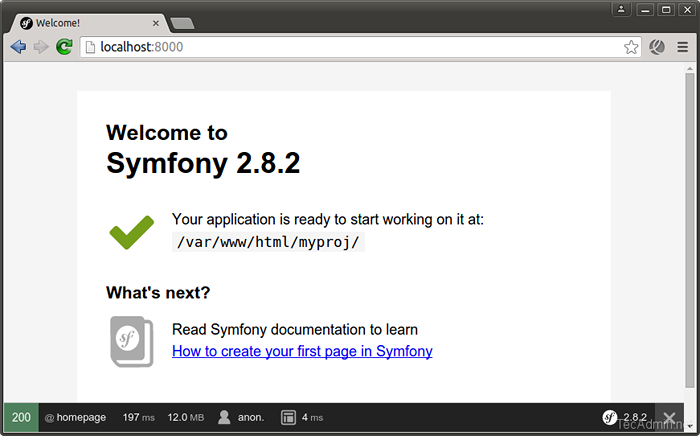
Langkah 5 - Buat Apache VirtualHost
Sekarang jika Anda perlu mengonfigurasi Symfony 2 dengan Sub Domain. Buat file konfigurasi Apache baru di bawah direktori/etc/apache2/situs-tersedia/dan tambahkan host virtual untuk aplikasi Symfony 2 Anda.
$ vim/etc/apache2/situs-tersedia/simfoni2.contoh.com.conf
direktori dan tambahkan konten di bawah ini.
Servername Symphony2.contoh.com documentrooth/var/www/myproj/web allowoverride all orde, tolak izinkan dari semua opsi -multiviews ulang -ulang di recritecond %request_filename !-f writerule ^(.*) $ aplikasi.PHP [QSA, L] ERRORLOG/VAR/LOG/APACHE2/MYPROJ_ERROR.Log CustomLog/Var/LOG/APACHE2/MYPROJ_ACCESS.log digabungkan
Akhirnya Aktifkan Layanan situs web dan muat ulang menggunakan perintah di bawah ini.
$ sudo a2ensite symphony2.contoh.com $ sudo layanan apache2 muat ulang
Sekarang akses aplikasi Symfony 2 baru di browser Anda dengan nama domain Anda seperti http: // symfony2.contoh.com. Ubah Symfony2.contoh.com dengan nama domain Anda.
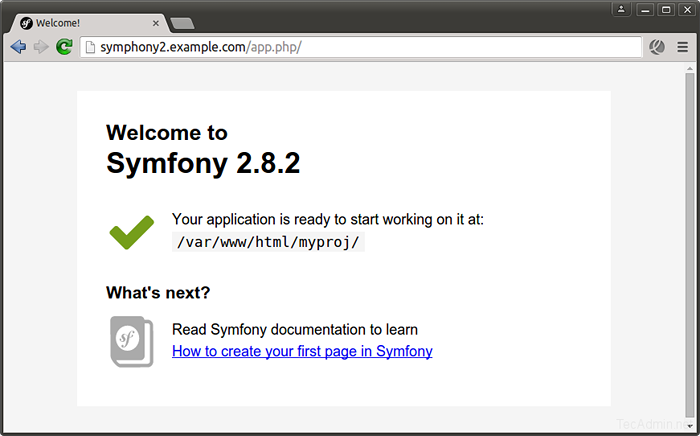
Klik di sini untuk membaca lebih lanjut tentang kerangka kerja Symfony.
- « Cara Menginstal Kerangka Symfony 3 di Centos / Rhel / Fedora
- Cara Menginstal Server Ejabberd XMPP di Ubuntu 15.10 & 14.04 »

